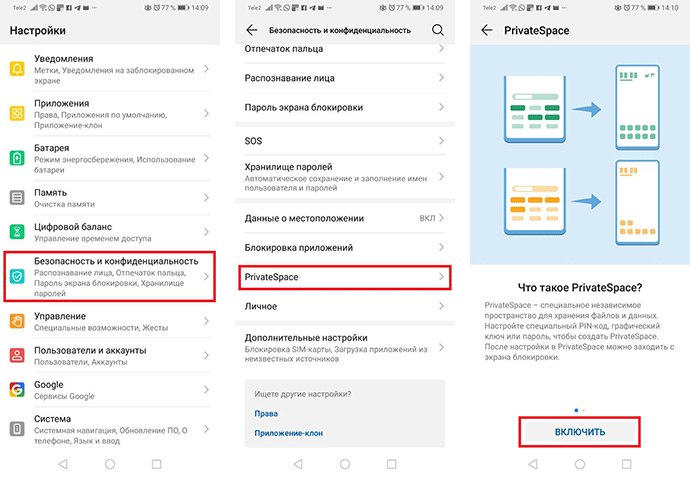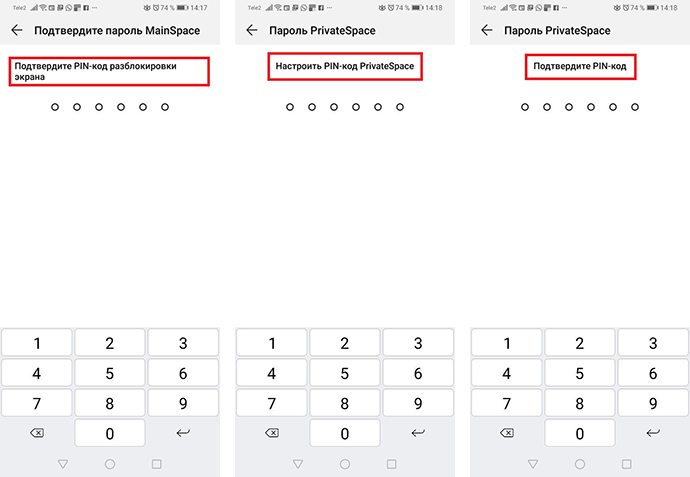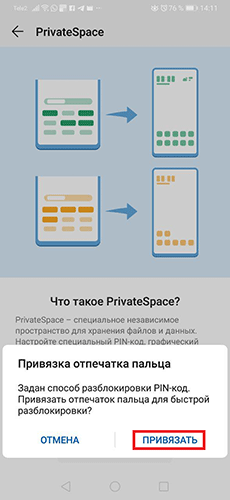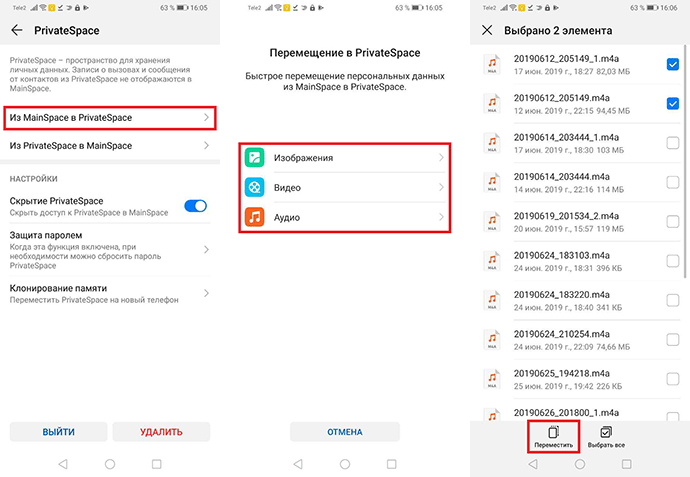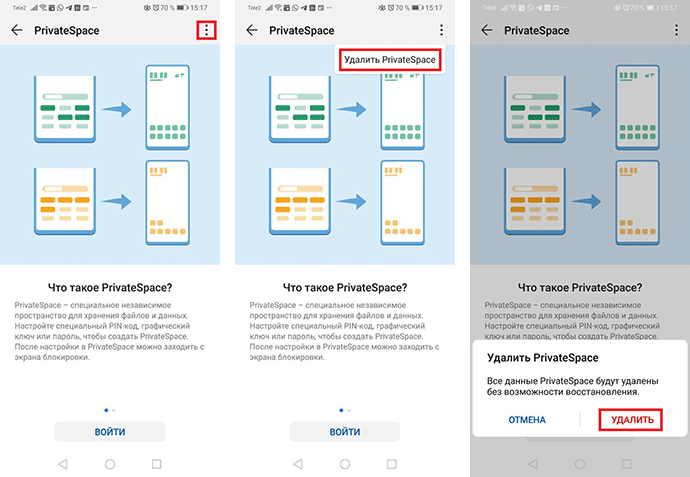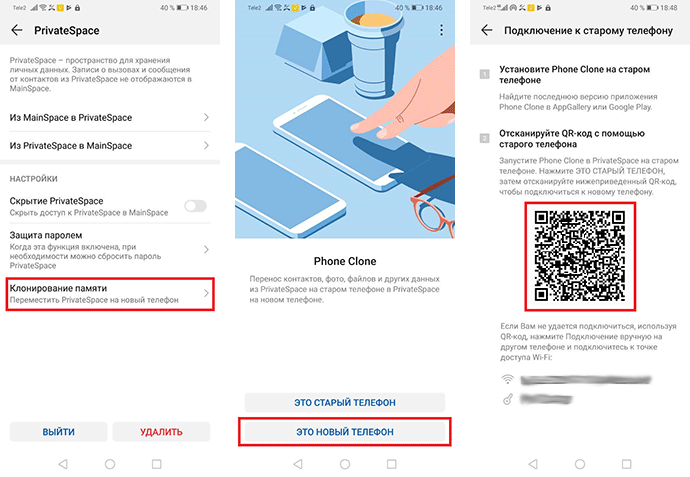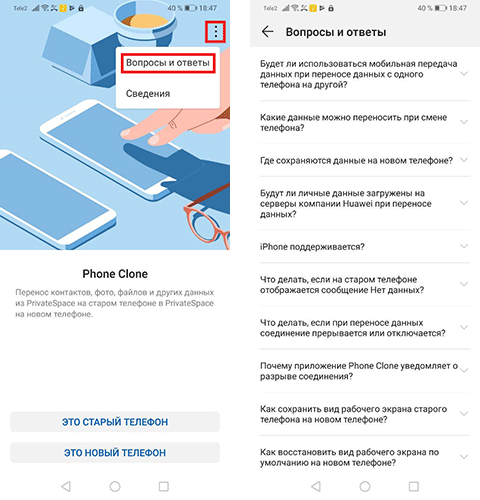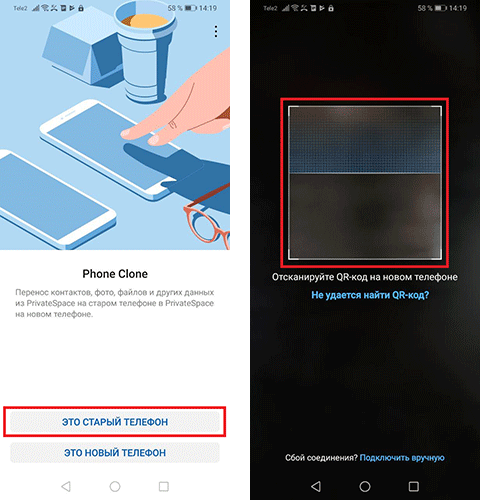- Некоторые пояснения по PrivateSpace
- Private Space на смартфонах Huawei и Honor: скрытие личных данных и приложений
- Активация Private Space на смартфонах Huawei или Honor
- Перемещение файлов в Private Space из основного меню смартфона
- Удаление профиля Private Space со смартфона
- Перенос данных Private Space на другое устройство Huawei или Honor
- Часто задаваемые вопросы
- Private Space на смартфонах Huawei и Honor: скрытие личных данных и приложений
- Активация Private Space на смартфонах Huawei или Honor
- Перемещение файлов в Private Space из основного меню смартфона
- Удаление профиля Private Space со смартфона
- Перенос данных Private Space на другое устройство Huawei или Honor
- Часто задаваемые вопросы
- Как скрыть приложения и фотографии в приватном пространстве Huawei
- Как активировать личное пространство с помощью EMUI
- Скрыть фото в приватном пространстве
- Скрыть приложения и все файлы
Некоторые пояснения по PrivateSpace
PrivateSpace — это второе пространство на вашем Huawei, скрытое от посторонних глаз. Вы можете хранить там какую-либо информацию. Например, изображения, сообщения и прочее. Можно создать только одно PrivateSpace.
Чтобы открыть PrivateSpace, зайдите в:
- Настройки—>Безопасность и конфиденциальность—>PrivateSpace—>Вход. Следуйте инструкции, если делаете это впервые
- Можно сделать это прямо с экрана блокировки, используя отпечаток, созданный для PrivateSpace
Чтобы закрыть PrivateSpace, зайдите в:
- Настройки—>Безопасность и конфиденциальность—>PrivateSpace—>Выход
Как добавить файлы в PrivateSpace или переместить их назад в основное пространство (MainSpace)
- Войдите в PrivateSpace. Теперь, Настройки—>Безопасность и конфиденциальность. И здесь можно выбрать либо «Из памяти телефона в PrivateSpace», либо «Из PrivateSpace в память телефона» соответственно
Как удалить PrivateSpace
- Если вы находитесь в PrivateSpace, то Настройки—>Безопасность и конфиденциальность—>PrivateSpace—>Удалить
- Если вы находитесь в основном пространстве, то Настройки—>Безопасность и конфиденциальность—>PrivateSpace. Нажмите на три точки справа вверху. Выберите пункт «Удалить»
Имейте ввиду, что при удалении PrivateSpace исчезнет и вся информация, хранящаяся в нем!
Как скрыть упоминание о PrivateSpace
- Настройки—>Безопасность и конфиденциальность—>PrivateSpace. Активируйте переключатель «Скрыть»
Источник
Private Space на смартфонах Huawei и Honor: скрытие личных данных и приложений
Private Space — функция создания личного пространства на смартфонах Huawei и Honor. Файлы и приложения, хранящиеся в Private Space, будут недоступны из основного меню.
Для перехода в режим скрытого пользования в настройках дополнительно добавляются отпечаток пальца или пароль. Функция доступна не на всех версиях Emotion UI.
Активация Private Space на смартфонах Huawei или Honor
- Откройте приложение настроек на смартфоне, кликнув по ярлыку на рабочем экране или иконке в панели уведомлений.
- Перейдите во вкладку Безопасность и конфиденциальность, затем выберите Private Space. Нажмите Включить.
- Подтвердите пароль для разблокировки основного экрана. Придумайте пароль для Private Space и введите его дважды.
- Далее будет предложено привязать отпечаток пальца. Нажмите Привязать и следуйте дальнейшим инструкциям по привязке. Также можно отказаться и пользоваться только паролем.
- Private Space активирован. Вход совершается при разблокировке смартфона. Введите вместо основного пароля пин-код для разблокировки функции Private Space.
Перемещение файлов в Private Space из основного меню смартфона
Разблокируйте смартфон в режиме Private Space. Зайдите в Настройки > Безопасность и конфиденциальность > Private Space > Из MainSpace в PrivateSpace. Выберите нужные вкладки, выделите файлы и нажмите кнопку перемещения в нижней части экрана.
По такому же принципу перемещаются файлы из MainSpace в PrivateSpace. Не забывайте, что при удалении Private Space все данные исчезнут. При необходимости перенесите файлы обратно.
Удаление профиля Private Space со смартфона
Перейдите в режиме Main Space в Настройки > Безопасность и конфиденциальность > Private Space. В верхнем правом углу нажмите на иконку с тремя точками, выберите Удалить PrivateSpace. Подтвердите удаление профиля.
Перенос данных Private Space на другое устройство Huawei или Honor
- Разблокируйте смартфон, на который планируется передать данные, в режиме Private Space. Перейдите в Настройки > Безопасность и конфиденциальность > Private Space > Клонирование памяти > Это новый телефон. На мобильном устройстве сгенерируется QR-код для считывания.
- При желании во вкладке Клонирование памяти кликните по иконке с тремя точками для открытия дополнительного меню. Выберите Вопросы и ответы. Перед вами появятся наиболее частые вопросы по использованию функции клонирования Private Space на смартфонах Huawei и Honor.
- Разблокируйте, передающий данные, телефон Huawei или Honor в режиме Private Space. Перейдите по такому же пути, как в предыдущем пункте. Выберите Это старый телефон. Отсканируйте QR-код со второго устройства и далее следуйте подсказкам на экране смартфона.
Часто задаваемые вопросы
Не могу добавить пользователя в режиме Private Space. Что делать?
На мобильном устройстве Huawei или Honor возможно добавление только трех пользователей в обычном режиме. Если было создано три аккаунта пользователя, то добавление пользователя в режиме Private Space невозможно. Перейдите в Настройки > Пользователи и аккаунты > Пользователи и удалите одного пользователя. После этого вход в режим Private Space будет возможен.
Как скрыть вход в Private Space на смартфонах Huawei?
Перейдите в Настройки > Безопасность и конфиденциальность > Private Space и активируйте опцию Скрытие Private Space. Теперь вход возможен только через окно разблокировки при вводе пароля или считывания отпечатка пальца, отвечающих за активацию режима.
Где хранятся перенесенные файлы из Private Space в Main Space на телефоне Huawei?
При переносе файлы по умолчанию хранятся в отдельных папках. Для просмотра изображений откройте Галерея > Альбомы > Shared images, видеофайлы хранятся в галерее в папке Shared videos, аудиофайлы в Файлы > Внутренняя память > Move files > Shared audio.
Как восстановить пароль скрытого режима Private Space на смартфоне Huawei без удаления профиля?
Восстановление пароля возможно только при настроенном секретном вопросе для режима Private Space. Разблокируйте телефон в основном режиме. Перейдите в Настройки > Безопасность и конфиденциальность > Дополнительные настройки > Показать все настройки. Подтвердите действие, а затем перейдите в настройках во вкладку активации Private Space и настройте новый пароль.
Если у вас остались вопросы по режиму Private Space на смартфонах Huawei и Honor, напишите нам в комментариях.
Источник
Private Space на смартфонах Huawei и Honor: скрытие личных данных и приложений
Private Space — функция создания личного пространства на смартфонах Huawei и Honor. Файлы и приложения, хранящиеся в Private Space, будут недоступны из основного меню. Для перехода в режим скрытого пользования в настройках дополнительно добавляются отпечаток пальца или пароль. Функция доступна не на всех версиях Emotion UI.
Активация Private Space на смартфонах Huawei или Honor
- Откройте приложение настроек на смартфоне, кликнув по ярлыку на рабочем экране или иконке в панели уведомлений.
- Перейдите во вкладку Безопасность и конфиденциальность, затем выберите Private Space. Нажмите Включить.
- Подтвердите пароль для разблокировки основного экрана. Придумайте пароль для Private Space и введите его дважды.
- Далее будет предложено привязать отпечаток пальца. Нажмите Привязать и следуйте дальнейшим инструкциям по привязке. Также можно отказаться и пользоваться только паролем.
- Private Space активирован. Вход совершается при разблокировке смартфона. Введите вместо основного пароля пин-код для разблокировки функции Private Space.
Перемещение файлов в Private Space из основного меню смартфона
Разблокируйте смартфон в режиме Private Space. Зайдите в Настройки > Безопасность и конфиденциальность > Private Space > Из MainSpace в PrivateSpace. Выберите нужные вкладки, выделите файлы и нажмите кнопку перемещения в нижней части экрана.
По такому же принципу перемещаются файлы из MainSpace в PrivateSpace. Не забывайте, что при удалении Private Space все данные исчезнут. При необходимости перенесите файлы обратно.
Удаление профиля Private Space со смартфона
Перейдите в режиме Main Space в Настройки > Безопасность и конфиденциальность > Private Space. В верхнем правом углу нажмите на иконку с тремя точками, выберите Удалить PrivateSpace. Подтвердите удаление профиля.
Перенос данных Private Space на другое устройство Huawei или Honor
- Разблокируйте смартфон, на который планируется передать данные, в режиме Private Space. Перейдите в Настройки > Безопасность и конфиденциальность > Private Space > Клонирование памяти > Это новый телефон. На мобильном устройстве сгенерируется QR-код для считывания.
- При желании во вкладке Клонирование памяти кликните по иконке с тремя точками для открытия дополнительного меню. Выберите Вопросы и ответы. Перед вами появятся наиболее частые вопросы по использованию функции клонирования Private Space на смартфонах Huawei и Honor.
- Разблокируйте, передающий данные, телефон Huawei или Honor в режиме Private Space. Перейдите по такому же пути, как в предыдущем пункте. Выберите Это старый телефон. Отсканируйте QR-код со второго устройства и далее следуйте подсказкам на экране смартфона.
Часто задаваемые вопросы
Не могу добавить пользователя в режиме Private Space. Что делать?
На мобильном устройстве Huawei или Honor возможно добавление только трех пользователей в обычном режиме. Если было создано три аккаунта пользователя, то добавление пользователя в режиме Private Space невозможно. Перейдите в Настройки > Пользователи и аккаунты > Пользователи и удалите одного пользователя. После этого вход в режим Private Space будет возможен.
Как скрыть вход в Private Space на смартфонах Huawei?
Перейдите в Настройки > Безопасность и конфиденциальность > Private Space и активируйте опцию Скрытие Private Space. Теперь вход возможен только через окно разблокировки при вводе пароля или считывания отпечатка пальца, отвечающих за активацию режима.
Где хранятся перенесенные файлы из Private Space в Main Space на телефоне Huawei?
При переносе файлы по умолчанию хранятся в отдельных папках. Для просмотра изображений откройте Галерея > Альбомы > Shared images, видеофайлы хранятся в галерее в папке Shared videos, аудиофайлы в Файлы > Внутренняя память > Move files > Shared audio.
Как восстановить пароль скрытого режима Private Space на смартфоне Huawei без удаления профиля?
Восстановление пароля возможно только при настроенном секретном вопросе для режима Private Space. Разблокируйте телефон в основном режиме. Перейдите в Настройки > Безопасность и конфиденциальность > Дополнительные настройки > Показать все настройки. Подтвердите действие, а затем перейдите в настройках во вкладку активации Private Space и настройте новый пароль.
Если у вас остались вопросы по режиму Private Space на смартфонах Huawei и Honor, напишите нам в комментариях.
Источник
Как скрыть приложения и фотографии в приватном пространстве Huawei
Безопасность и конфиденциальность очень важны для наших мобильных телефонов, и компания Huawei, осознавая это, предлагает нам в EMUI ряд опций, которые позволяют нам скрывать приложения, а также фотографии. Это трюк, основанный на том, что известно как личное пространство, которое позволяет нам делать невидимым на нашем мобильном телефоне все, что мы не хотим видеть доступным для всех.
Независимо от того, что наш мобильный Huawei, мы сможем использовать его, нам нужно только иметь EMUI 8 или более поздняя версия и мы можем воспользоваться этим. Это функция с несколькими входами и выходами, и поэтому мы собираемся пошагово объяснить, как ее использовать. Сначала мы должны активировать его, а затем продолжим с его параметрами.
Как активировать личное пространство с помощью EMUI
Первое, что нам нужно сделать, прежде чем начать скрывать все, что мы хотим, на нашем Huawei mobile — активировать пространство, которое Huawei предоставляет на своих мобильных телефонах.
- Чтобы активировать его, мы идем в настройки и нажмите на Безопасность и конфиденциальность.
- Затем мы выбираем опцию Private space.
- Теперь нам осталось только включить эту функцию и продолжить шаги.
После этих шагов нас попросят создать пин-код или пароль, которые должны отличаться от того, который мы обычно используем, таким образом, если кто-то сможет получить доступ к нашему мобильному телефону, он также не сможет получить доступ к этому личному пространству.
Скрыть фото в приватном пространстве
Чтобы скрыть фотографии, которые мы не хотим, чтобы кто-то еще видел, нам придется повторить те же самые шаги, и в верхней части всех параметров в личном пространстве мы увидим вариант ». Переход из основного пространства в личное пространство «. Внутри появится опция фотографий и музыки, что позволит нам увидеть их через несколько секунд, и никто другой не сможет получить к ним доступ.
Скрыть приложения и все файлы
В случае, если мы не только хотим скрыть фотографии, мы также можем прибегнуть к продвинутой уловке личного пространства, чтобы скрыть приложения, нам нужно будет выполнить несколько простых шагов:
- Заходим в Настройки, а затем Безопасность и конфиденциальность.
- Затем взято в личное пространство.
- Мы выбираем опцию, чтобы скрыть личное пространство.
Этим мы обеспечим, чтобы никто не мог получить доступ к нашему пространству, но у нас все еще есть важное изменение, чтобы сделать это нам проще в использовании , Справа внизу есть опция «Защита паролем», и с этим мы будем использовать пин-код или пароль, которые мы используем для этого места на экране блокировки. Таким образом, мы будем единственными, у кого есть доступ к тем скрытым фотографиям и приложениям, которые мы не хотим, чтобы кто-то еще видел.
Источник